Hlavní obrazovka
Můžete spustit software nebo otevřít příručky.
 Poznámka
Poznámka
- U některých modelů nejsou některé funkce dostupné.
- Pokud není nainstalován podporovaný software, karta Nástroj pro správu (Management Tool) se nezobrazí a na hlavní obrazovce se zobrazí obsah karty Základní nástroj (Basic Tool).
Karta Základní nástroj (Basic Tool)
Spusťte software nebo otevřete příručky pro vybranou tiskárnu.
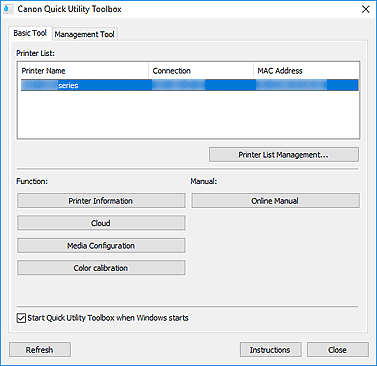
- Seznam tiskáren (Printer List)
-
Zobrazuje seznam tiskáren obsahující tiskárny nainstalované v počítači, které podporují nabídku Quick Utility Toolbox. Zobrazí se také tiskárny přidané prostřednictvím tlačítka Přidat tiskárnu... (Add Printer...) v dialogovém okně Správa tiskárny (Printer Management).
 Důležité
Důležité- Pokud je tiskárna, která je připojená k jednomu počítači, sdílená v síti a používaná z více počítačů, nemusí být některé funkce k dispozici.
 Poznámka
Poznámka-
Pokud používáte tiskárnu řady MB nebo iB a tiskárna se nezobrazí, nainstalujte ovladač tiskárny nebo ovladače MP Drivers z instalačního disku CD-ROM nebo z našeho webu.
Po instalaci driveru tiskárny nebo driverů MP Drivers se tiskárna automaticky zobrazí v nabídce Seznam tiskáren (Printer List).
- Správa seznamu tiskáren... (Printer List Management...)
-
Kliknutím zobrazíte dialogové okno Správa tiskárny umožňující správu (přidání, nastavení atd.) tiskáren v nabídce Seznam tiskáren (Printer List).
- Funkce (Function)
-
Zobrazí položky podporované tiskárnou vybranou v nabídce Seznam tiskáren (Printer List) a dostupné funkce.
- Informace o tiskárně (Printer Information)
-
Spustí webový prohlížeč, ve kterém můžete zkontrolovat informace o tiskárně nebo používat funkce programu.
 Důležité
Důležité- Aby bylo možné tuto funkci použít, je nutné tiskárnu propojit prostřednictvím sítě s počítačem.
 Poznámka
Poznámka- Když se zobrazí obrazovka pro ověřování, je třeba zadat uživatelské jméno a heslo. Podrobnosti najdete v části Heslo správce.
- Nastavenínrychlé volby (Speed Dial Settings)
- Spustí Nástroj pro rychlou volbu, pomocí kterého můžete upravovat faxová/telefonní čísla zaregistrovaná na tiskárně.
- Nastavení cílové složky (Destination Folder Settings)
-
Spustí nástroj Folder Setting Utility, ve kterém můžete nastavit síťovou složku jako cílové umístění pro naskenované obrázky z ovládacího panelu tiskárny a pro data přijatých faxů.
 Důležité
Důležité- Aby bylo možné tuto funkci použít, je nutné tiskárnu propojit prostřednictvím sítě s počítačem.
 Poznámka
Poznámka- Pokud se zobrazí obrazovka pro zadání hesla, zadejte heslo správce nastavené pro tiskárnu a poté klikněte na tlačítko OK. Pokud si nejste jistí, obraťte se na správce. Informace o heslu naleznete v části Heslo správce.
- Skenovat (Scan)
- Spustí aplikaci, pomocí které můžete skenovat fotografie, dokumenty atd.
- Cloud
- Spustí webový prohlížeč a zobrazí Canon Inkjet Cloud Printing Center. Pomocí cloudové funkce tiskárny můžete registrovat/spravovat aplikace nebo kontrolovat stav tisku, chyby, stav inkoustu a další informace o tiskárně ze smartphonů a tabletů.
- Konfigurace médií (Media Configuration)
-
Spustí nástroj Media Configuration Tool určený k přidávání nebo úpravám informací o papírech uložených v tiskárně.
K použití této funkce je nutné nainstalovat nástroj Media Configuration Tool. Stáhněte si nástroj Media Configuration Tool z našeho webu.
- Kalibrace barev (Color calibration)
-
Spustí nástroj Calibration Tool pro provádění úprav, které zajistí, že výtisky z vybrané tiskárny budou ve správných barevných tónech.
Potřebujete-li více informací, kliknutím na možnost Domů se vraťte na úvodní stránku dokumentu Příručka online pro váš model, vyhledejte část "Provedení kalibrace barev" a přečtěte si pokyny od kroku 4.
 Poznámka
Poznámka- Položky zobrazené v seznamu Funkce (Function) a dostupné funkce se liší v závislosti na tiskárně vybrané v nabídce Seznam tiskáren (Printer List).
- Podrobné informace o příslušném softwaru naleznete v dokumentu Příručka online, který zobrazíte kliknutím na možnost Příručka online (Online Manual).
- Příručka (Manual)
-
- Příručka online (Online Manual)
- Otevře příručku k tiskárně vybrané v nabídce Seznam tiskáren (Printer List).
- Spustit program Quick Utility Toolbox při spuštění systému Windows (Start Quick Utility Toolbox when Windows starts)
- Toto políčko zaškrtněte, chcete-li, aby se program Quick Utility Toolbox spustil při spuštění systému Windows.
- Obnovit (Refresh)
- Kliknutím na tlačítko obnovíte zobrazený obsah.
- Pokyny (Instructions)
- Otevře tuto příručku.
Karta Nástroj pro správu (Management Tool)
Spustí různé softwarové programy pro správu více tiskáren nebo otevře jejich příručky.
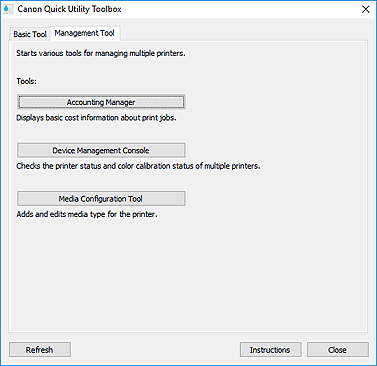
- Nástroje (Tools)
-
- Accounting Manager
- Spustí nástroj Accounting Manager pro výpočet nákladů na tisk podle tiskárny a oddělení nebo uživatele.
- Device Management Console
- Spustí nástroj Device Management Console pro kontrolu stavu více tiskáren nebo stavu kalibrace.
- Media Configuration Tool
- Spustí nástroj Media Configuration Tool určený k přidávání nebo úpravám informací o papírech uložených v tiskárně.
 Poznámka
Poznámka- Chcete-li tyto aplikace používat, musíte je dodatečně nainstalovat.
- Podrobnosti o jednotlivých aplikacích vám poskytne Příručka online.
- Obnovit (Refresh)
- Klikněte na něj, pokud se software, který chcete použít, nezobrazí v seznamu Nástroje (Tools).
- Pokyny (Instructions)
- Otevře tuto příručku.
